Proxy ARPの設定例2
ここでは、下図のように遠隔地にあるLANを同一セグメントに見せるネットワークをProxy ARPを使用して構築していきます。
ネットワーク構成図は、下図の通りです。
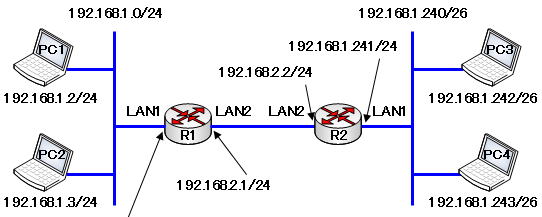
PC1、PC2が所属するネットワークは、「192.168.1.0/24」
PC3、PC3が所属するネットワークは、「192.168.1.240/28」
●R1の設定
# console prompt R1
R1# ip lan1 address 192.168.1.1/24
R1# ip lan2 address 192.168.2.1/24
R1# ip route 192.168.1.240/26 gateway 192.168.2.2
●R2の設定
# console prompt R2
R2# ip lan1 address 192.168.1.241/26
R2# ip lan2 address 192.168.2.2/24
R2# ip route defaultgateway 192.168.2.1
●動作確認
PC1からPC3にpingを行います。
コマンドプロンプトを起動します。
PC1からpingを行います。
C:\ping 192.168.1.242
pingは失敗します。
pingが失敗するのは、PC1は、サブネットマスクに「/24」が設定されているため、PC3が同じネットワークに所属していると判断し、ARP要求を行っているからです。
PC3は、同一ネットワークに存在しませんから、ARP応答は、いつまで経っても戻ってくることはありません。そのため、pingは失敗します。
PC1とPC3が通信できるようにするには、Proxy ARPを設定する必要があります。Proxy ARPを設定することで、ルータがPC3の代わりにARP応答を返すようになり、通信できるようになります。
R1ルータのLAN1側にProxy ARPの設定を追加します。
R1# ip lan1 proxyarp on
動作確認
PC1からPC3にpingを行います。
コマンドプロンプトを起動します。
PC_Aからpingを行います。
C:\ping 192.168.1.2421
pingは成功します。
R1ルータで、LAN1側のMACアドレスを調べます。
「show status lan1」コマンドを実行します。
●R1の「show status lan1」の出力
R1# show status lan1
LAN1
説明:
イーサネットアドレス: 00:a0:de:13:7b:6c
動作モード設定: Type (Link status)
PORT1: Auto Negotiation (100BASE-TX Full Duplex)
PORT2: Auto Negotiation (Link Down)
PORT3: Auto Negotiation (Link Down)
PORT4: Auto Negotiation (Link Down)
最大パケット長(MTU): 1500 オクテット
プロミスキャスモード: OFF
送信パケット: 97 パケット(5170 オクテット)
受信パケット: 106 パケット(11611 オクテット)
未サポートパケットの受信: 5
PC_AのARPテーブルを調べます。
PC1のコマンドプロンプトで、「arp -a」コマンドを実行します。
C:\arp -a
●PC1の「arp -a」の出力
C:\>arp -a
Interface: 192.168.1.2 --- 0x2
Internet Address Physical Address Type
192.168.1.242 00-a0-de-13-7b-6c dynamic
PC1のIPアドレスに対応するMACアドレスは、PC3のMACアドレスではなく、R1ルータのLAN1インターフェイスのMACアドレスになっていることが確認できます。
R1ルータがPC3の代わりにARP要求を自分のMACアドレスでARP応答を返していることが分ります。
